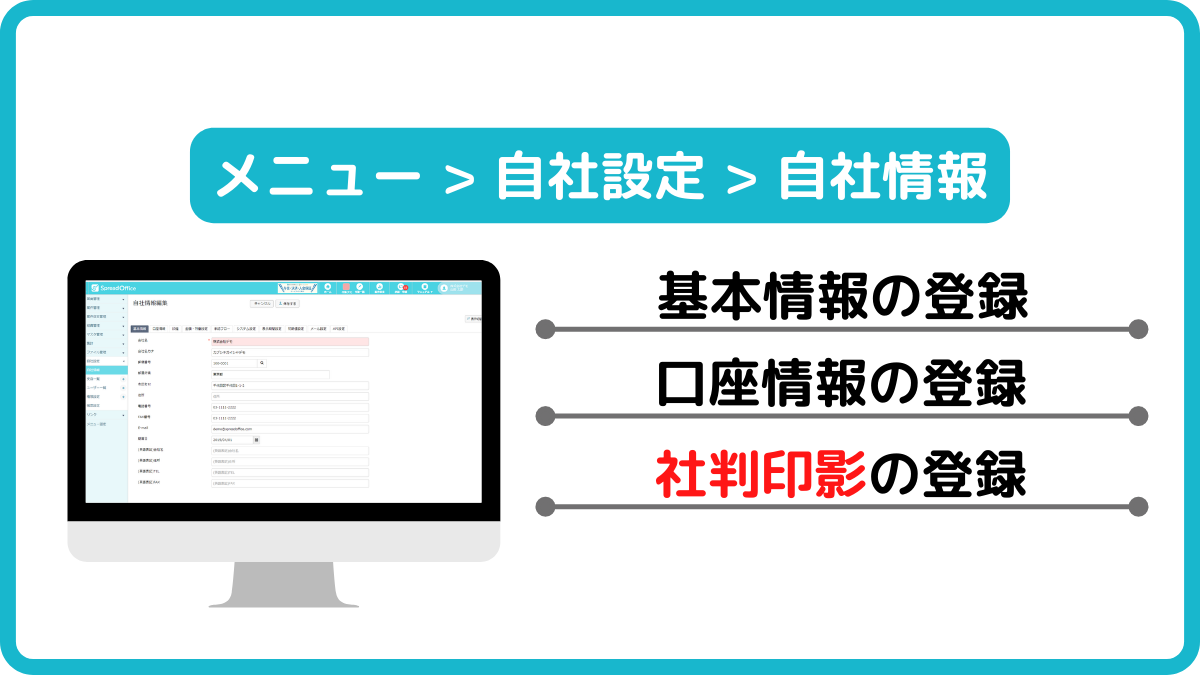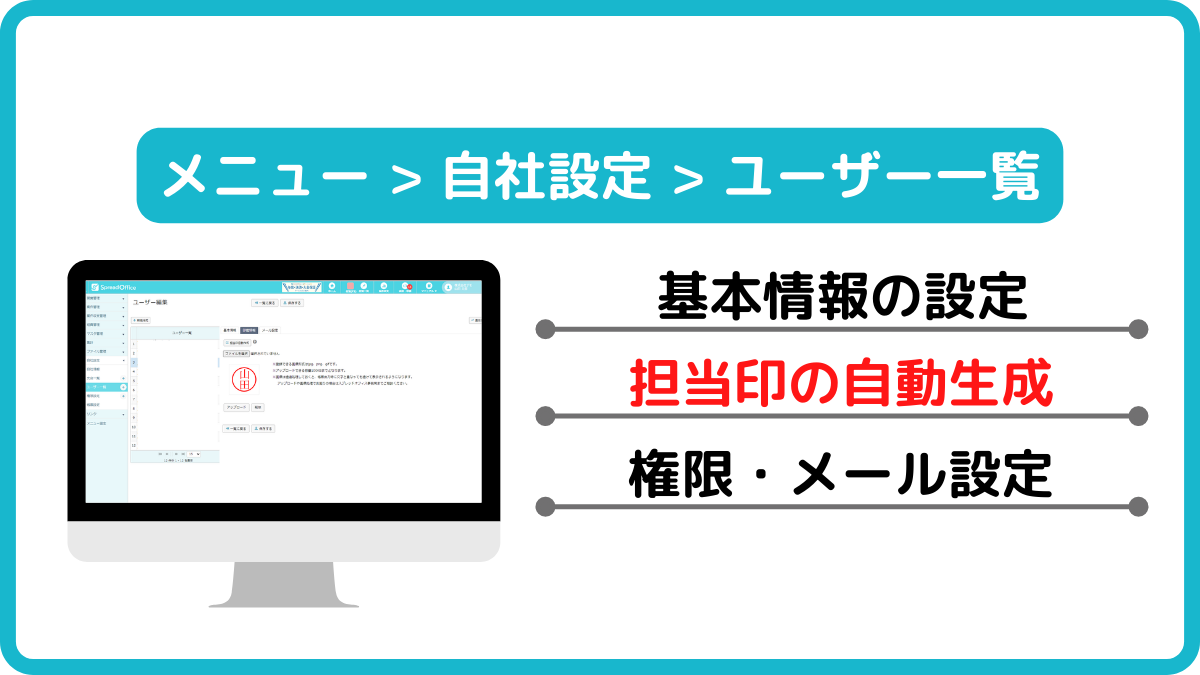概要
会社情報の登録ができます。
登録されたデータは帳票作成時などに自動で反映されます。
操作方法
左メニューから「自社設定」→「自社情報」をクリックします。
タブで「基本情報」「口座情報」などの入力項目が切り替えられます。
入力が終わったら「保存する」をクリックしてください。
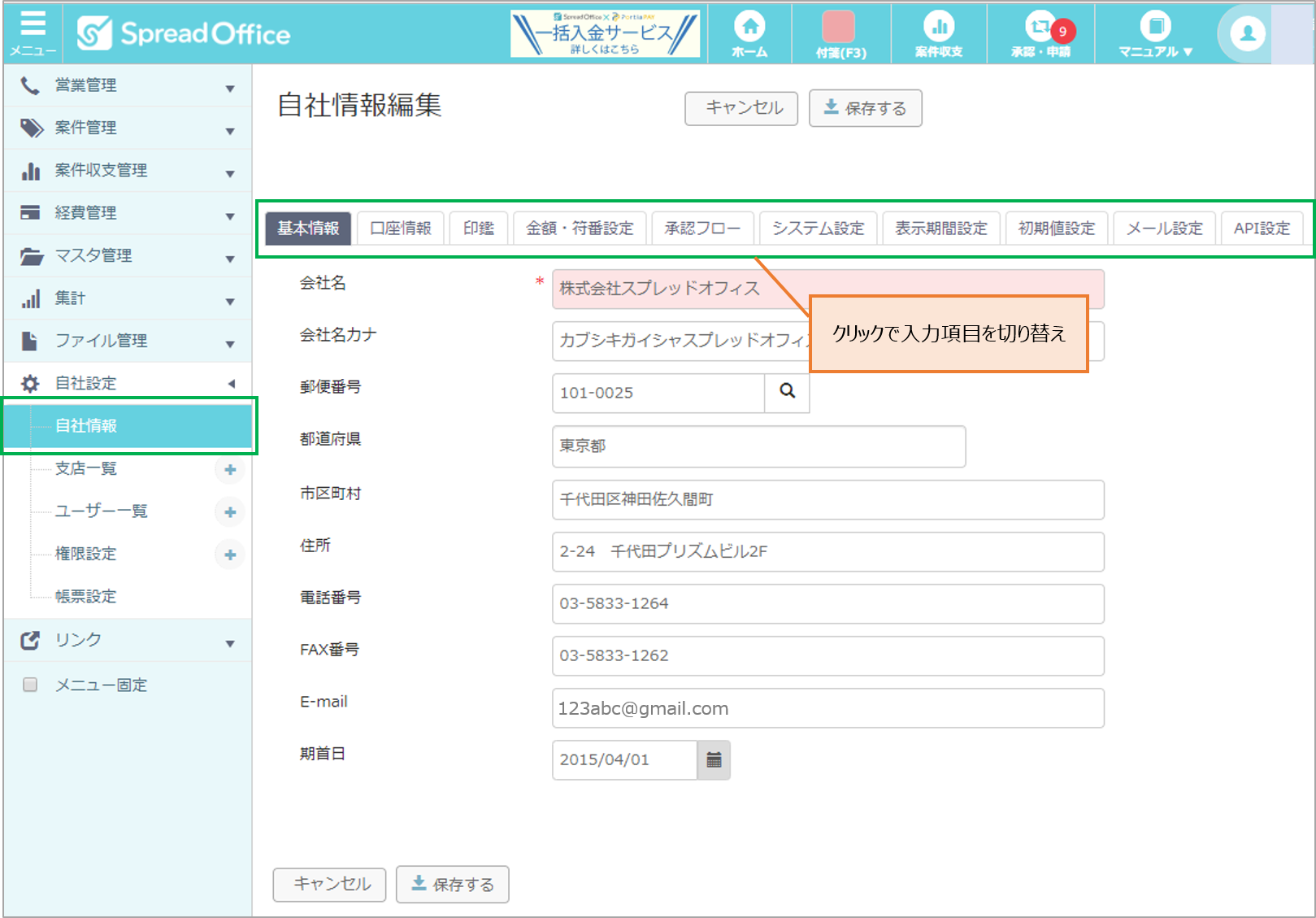
■基本情報
ここで登録したデータは帳票に反映されます。
※帳票データ作成後に自社情報を変更した場合、変更前に作成した帳票データの会社情報は変更前の情報となります。
■口座情報
請求書作成時に登録した口座情報を反映できます。
「+ 行を追加する」から複数の口座情報を作成できます。
「初期チェック」にチェックを入れておくと、請求書作成時の口座情報にデフォルトでチェックが入ります。
実際の請求書には、最大3件分の口座情報を記載できます。
■印鑑
社判の登録しておくと帳票作成時に反映することができます。
ファイルをアップロードする場合は参照をクリックし、ファイルを選択後、アップロードボタンをクリック、その後保存するをクリックします。
※作成方法がご不明な場合はご連絡ください。
■金額・符番設定
消費税設定 8%が初期設定されています。消費税が変更になった場合はこちらから変更してください。
金額計算方法の設定 切り捨て・切り上げの設定が可能です。
帳票作成時に自動採番する番号の設定ができます。 右側に凡例が表示されますので、参考にされてください。
■承認フロー
承認フローにチェックを入れると、見積、受注、発注、請求の際に承認されないと処理ができなくなります。
また、申請者・承認者へメール通知するか選択できます。
■システム設定
スプレッドオフィスを利用するためのシステム設定を行うことができます。
日付を西暦or元号で表示したり、顧客ごとの価格設定を可能にしたりと便利な機能があります。
■表示期間設定
各帳票の一覧画面で表示する期間を設定することができます。
「先月」、「今月」、「来月」、「前期」、「今期」と選択でき、設定すると一覧画面で該当するデータだけが表示されるようになります。こちらで設定した範囲はユーザー登録されている全員に適用されます。
■初期値設定
「入力フィールドを追加する」をクリックしていただくと1行入力フィールドが追加されます。
一番左の入力フィールドの「機能名」を選択していただき、その右の「項目名」を選択していただき最後に一番右側に「初期値」を入力してください。
■メール設定
スプレッドオフィスのメール送信元は「contact@spreadoffice.com」になっておりますが、自社SMTPを利用することが出来ます。
■API設定
便利なチャットツール「Slack」と連携できます
Slackで「incoming-webhook(着信Webhook)」を利用すると「Webhook URL」を発行する事ができます。
更新日:2019/4/19